ייצוא הזמנות
2 דקות
חשוב לדעת:
המאמר הזה רלוונטי להזמנות של Wix Stores, ל-Wix Bookings, להזמנות של Wix Restaurants (New) ו-Wix Donations, ובקרוב יהיה רלוונטי גם ל-Pricing Plans.
באפשרותכם לייצא את הנתונים שאתם צריכים ולהסיר את אלו שאינם נחוצים לכם.
תוכלו לבחור אם אתם רוצים להציג כל פריט שנרכש בשורה נפרדת (גם אם הוא חלק מאותה הרכישה).

דרך נוספת היא להציג כל רכישה בשורה נפרדת, גם אם היא מכילה מספר פריטים.

כדי לייצא את ההזמנות שלכם:
- עברו אל הטאב Orders (הזמנות) בדאשבורד של האתר.
- בחרו את ההזמנות שאתם רוצים לייצא:
- סמנו את התיבות שליד כל אחת מההזמנות.
- בחרו את תיבת הסימון שליד Order (הזמנה) בצד שמאל למעלה כדי לבחור את כל ההזמנות.
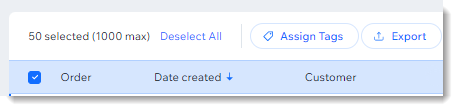
- הקליקו על Export (ייצוא).

- בחרו איך להציג את ההזמנות שאתם מייצאים:
- Items purchased: (פריטים שנרכשו) כל פריט שנרכש מוצג בשורה נפרדת, גם אם הוא חלק מאותה ההזמנה.
- Orders: (הזמנות) כל הזמנה מוצגת בשורה נפרדת, גם אם היא מכילה מספר פריטים.
- בטלו את הבחירה בעמודה שאתם לא רוצים לכלול (לדוגמה, בטלו את הבחירה בעמודות billing ו-payment אם הן לא רלוונטיות עבורכם בשלב זה).
- שמרו את הקובץ במחשב שלכם:
- Chrome : קובץ ה- CSV יוריד ויופיע בחלק התחתון של המסך.
- Firefox: בחרו ב-Open with (פתיחה באמצעות) כדי לפתוח את הקובץ או Save File (שמירה) כדי לשמור אותו.
- Internet Explorer: הקליקו על Save (שמירה) בתחתית המסך.
- Safari: הקובץ ייפתח. הקישו על cmd + s כדי לשמור את הקובץ (בתוסף csv ופורמט Page Source).
הערה:
זמן הרכישה המופיע בקובץ ה-csv תמיד נרשם לפי הזמן האוניברסלי המתואם (UTC). לדוגמה: 2 בינואר, 01:00 (שעון ישראל) = 1 בינואר, 23:00 (UTC).

